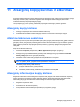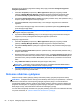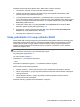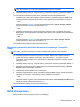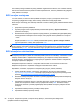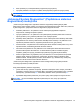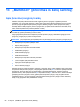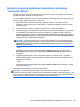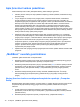User Guide - Linux
Norėdami sukurti atsarginę pagrindinio katalogo failų kopiją naudodami atsarginio kopijavimo
tvarkyklės parametrus:
1. Pasirinkite Computer (Kompiuteris) > More Applications (Daugiau programų) > Tools
(Įrankiai) > Backup Manager Settings (Atsarginio kopijavimo tvarkyklės parametrai), tada
spustelėkite Backup my home directory (Sukurti atsarginę pagrindinio katalogo kopiją).
2. Spustelėkite Storage Destination Location (Saugyklos paskirties vieta), tada pasirinkite vietą, į
kurią bus įrašytos atsarginės informacijos kopijos.
3. Spustelėkite Planuoti, tada pasirinkite laiką, kuriuo atsarginis kopijavimas bus atliekamas
reguliariai.
Jei informacijos atsarginę kopiją norite kurti dabar, spustelėkite žymės langelį Backup Now
(Kurti atsarginę kopiją dabar).
PASTABA: prieš kurdami atsarginę informacijos kopiją būtinai pasirūpinkite vieta, kurioje bus
saugomi atsarginių kopijų failai.
4. Spustelėkite Save and Backup (Įrašyti ir kurti atsarginę kopiją), kad paleistumėte atsarginio
kopijavimo procesą ir išsaugotumėte atsarginio kopijavimo parametrus.
Atsarginių kopijų atkūrimas:
1. Pasirinkite Computer (Kompiuteris) > More Applications (Daugiau programų) > Tools
(Įrankiai) > Backup Manager Restore (Atsarginio kopijavimo tvarkyklės atkūrimas).
2. Spustelėkite Backup Source (Atsarginio kopijavimo šaltinis), tada pasirinkite atsarginių kopijų
failų vietą.
3. Spustelėkite Restore Destination (Atkūrimo paskirties vieta), tada pasirinkite paskirties vietą, į
kurią bus atkurti failai.
4. Norėdami atkurti visus pasirinktoje vietoje esančius failus, spustelėkite Restore all files (Atkurti
visus failus). Norėdami atkurti tik pasirinktus failus, spustelėkite Restore selected files (Atkurti
pasirinktus failus), tada spustelėkite Select Files
(Pasirinkti failus) ir pasirinkite norimus atkurti
failus.
5. Dalyje Atkūrimo taškas spustelėkite atsarginės kopijos laiką ir datą.
PASTABA: jei atsarginę kopiją sukūrėte kelis kartus, spustelėkite Use the latest version
(Naudoti naujausią versiją), kad atkurtumėte naujausią versiją.
6. Spustelėkite Restore (Atkurti), kad paleistumėte failų atkūrimą, arba spustelėkite Cancel
(Atšaukti), kad operaciją atšauktumėte.
Sistemos atkūrimo vykdymas
Atkūrimo funkcija suteikia galimybę pataisyti arba atkurti pradinę gamyklinę kompiuterio būseną.
ĮSPĖJIMAS: naudojant atkūrimo funkciją visas standžiojo disko turinys bus panaikintas, o standusis
diskas bus suformatuotas. Visa kompiuteryje įdiegta programinė įranga ir visi sukurti failai bus
negrąžinamai pašalinti. Atkūrimo įrankis iš naujo įdiegia operacinę sistemą ir gamintojo įdiegtas HP
programas bei tvarkykles. HP neįdiegta programinė įranga, tvarkyklės ir naujinimai turi būti rankiniu
būdu įdiegti iš naujo. Asmeniniai failai turi būti atkurti iš atsarginių jų kopijų.
Jei norite atkurti kompiuterį naudodami HP gamyklinį atvaizdą, pirma turite sukurti atkūrimo laikmeną.
Jei jos dar nesukūrėte, žr.
„Atkūrimo laikmenos sukūrimas“ 61 puslapyje.
62 11 skyrius Atsarginių kopijų kūrimas ir atkūrimas